갤럭시 핸드폰 알림 팝업 모드로 확인하는 방법 (스마트 팝업)
스마트폰을 사용하다 보면 카카오톡, 메시지 등 정말 많은 알림들이 오게 됩니다. 이런 경우 알림 창을 내려서 일일이 확인해야 한다는 불편함이 있습니다. 하지만 삼성 갤럭시 스마트폰에서 제공하는 스마트 팝업이란 기능을 적용하면 앱에서 오는 다양한 알림들을 팝업으로 확인하는 것이 가능합니다.
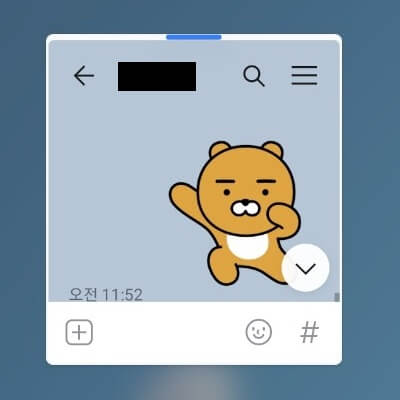
스마트 팝업 설정 후 알림이 오게 되면 우선 팝업 아이콘을 통해 알림을 표시해 줍니다. 그리고 사용자가 아이콘을 터치하게 되면 알림이 팝업 화면으로 실행됩니다.
그래서 스마트 팝업 기능을 설정하게 되면 알림 창을 보거나 어플을 따로 실행하지 않고도 알림들을 확인할 수 있다는 장점이 있습니다. 특히 메시지나 카카오톡 같이 답장을 해야 하는 어플들의 경우 더 편리하게 활용이 가능하니 답장을 자주 하시는 분들은 설정해 보시는 것을 권장드립니다.
갤럭시 알림 팝업 모드로 확인하기
갤럭시의 스마트 팝업 기능을 설정하는 방법은 크게 2가지가 있습니다.
- 안드로이드 10.0 버전에서 스마트 팝업 설정하기
- 안드로이드 9.0 버전에서 팝업 알림 기능 적용하기
1. 안드로이드 10.0 버전에서 스마트 팝업 설정하기
첫 번째로 안드로이드 10.0 버전을 기준으로 설명드리겠습니다. 우선 휴대폰에 기본적으로 설치되어 있는 "설정"(톱니바퀴 모양) 앱을 터치해 열어 줍니다.
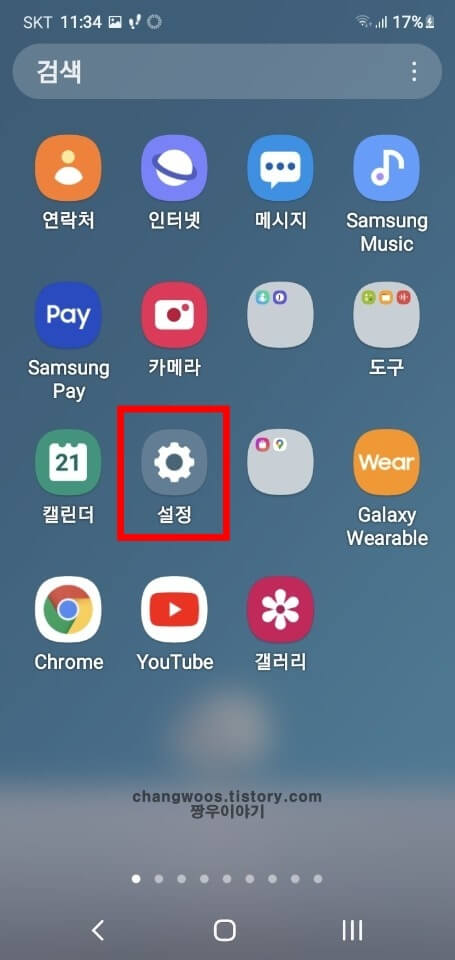
그러면 아래처럼 설정 목록들이 쭉 나오게 되는데 "알림" 목록으로 들어가 주시면 됩니다.
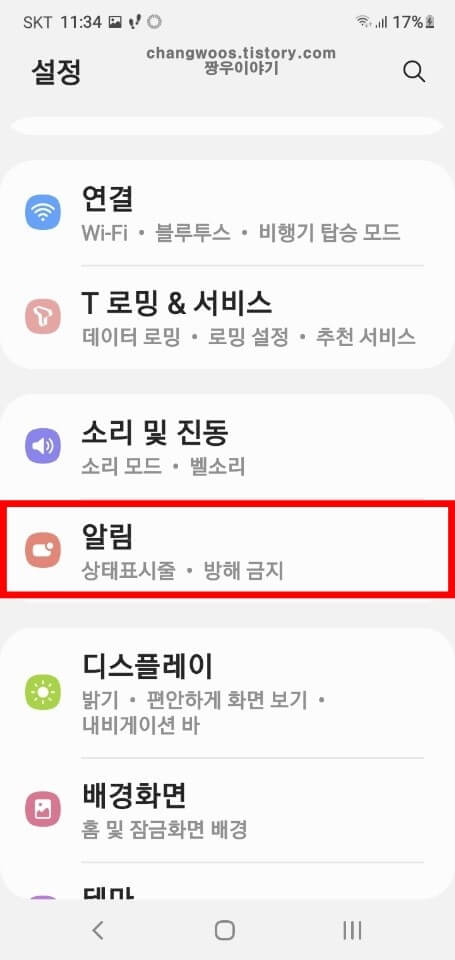
알림 목록에서는 핸드폰에서 오는 모든 알림 앱들을 확인하실 수 있습니다. 여기서 화면을 아래쪽으로 조금 내려주신 후 "고급 설정" 메뉴를 선택해 줍니다.
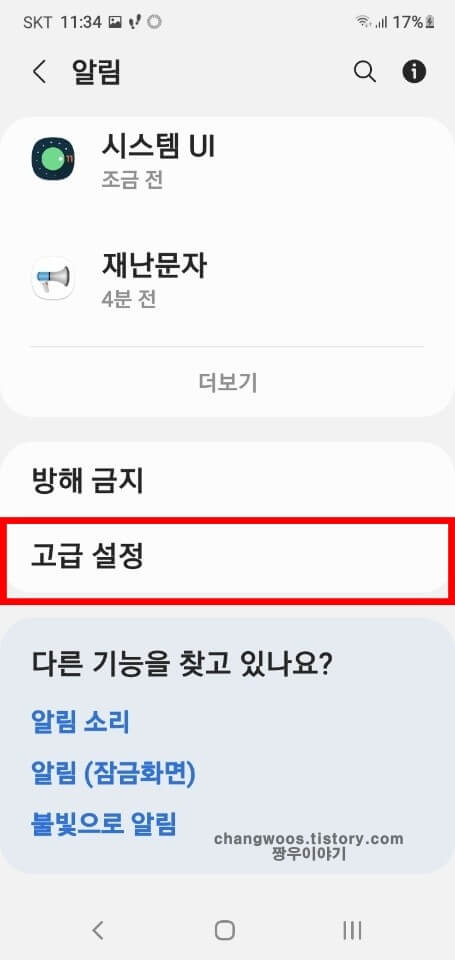
고급 설정에 들어오신 분들은 스크롤을 내리셔서 "플로팅 알림" 메뉴를 터치해 줍니다.
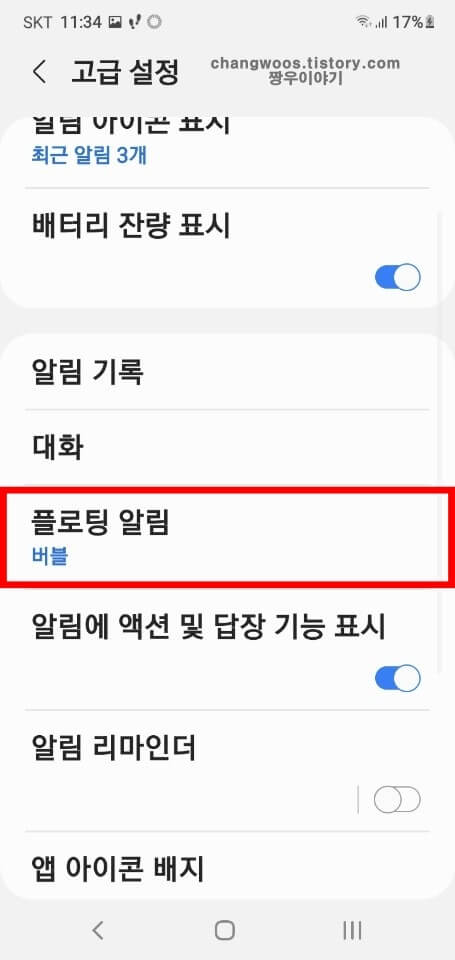
그러면 사용 안 함, 버블 , 스마트 팝업으로 알림 확인 항목이 보이실 겁니다. 기본 설정 항목인 버블에서 "스마트 팝업으로 알림 확인"으로 바꿔 주시기 바랍니다. 이제 팝업 알림을 받을 앱들을 설정하도록 하겠습니다. 하단의 "포함 앱" 목록을 눌러 줍니다.
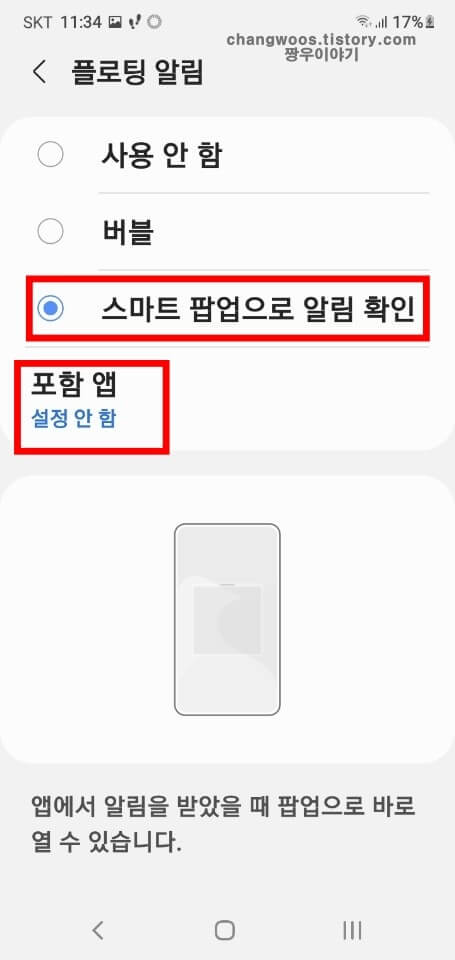
그러면 휴대폰에서 멀티 윈도 기능이 적용되는 앱들이 쭉 나오게 됩니다. 여기서 스마트 팝업으로 받고 싶은 어플을 선택해 주신 후 오른쪽의 활성화 버튼을 켜주시면 설정이 모두 완료됩니다. 참고로 앱 선택 시 저는 추천 앱 카테고리에 있는 메시지와 카카오톡 어플 정도는 활성화해주시는 것을 권장드립니다.
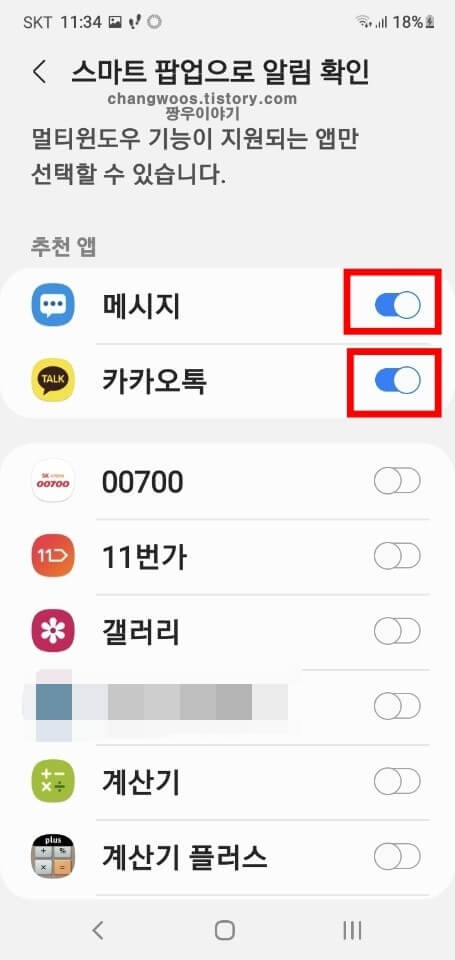
저는 설명을 위해 카카오톡 메시지를 하나 보내보도록 하겠습니다. 스마트 팝업 설정 후 메시지가 오게 되면 아래와 같이 배경화면에 카카오톡 플로팅 아이콘이 뜨게 됩니다. 이제 내용 확인을 위해 해당 아이콘을 터치해 줍니다.
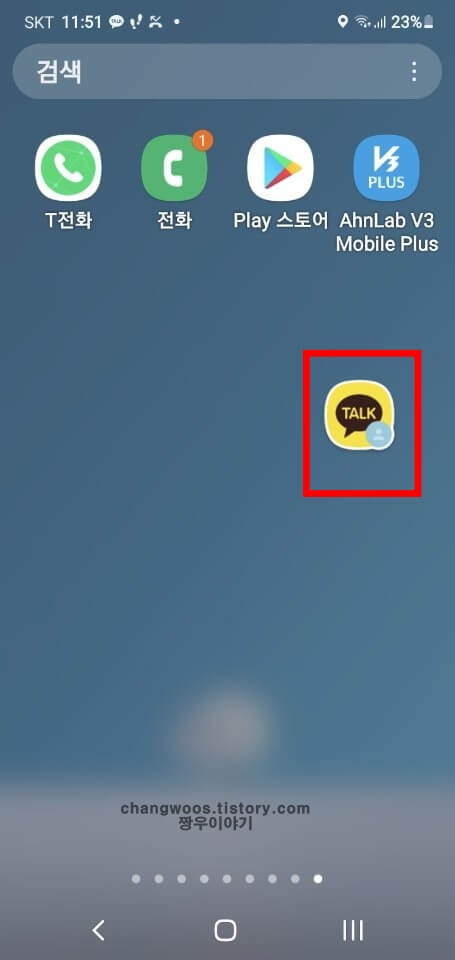
아이콘을 누르게 되면 이렇게 팝업 창 모드로 카카오톡 어플이 실행됩니다. 알림 창에서 눌렀을 때와 동일한 화면으로 나오게 되며 메시지 내용을 바로 확인할 수 있습니다. 또한 답장도 즉시 할 수 있기 때문에 굉장히 편리합니다.
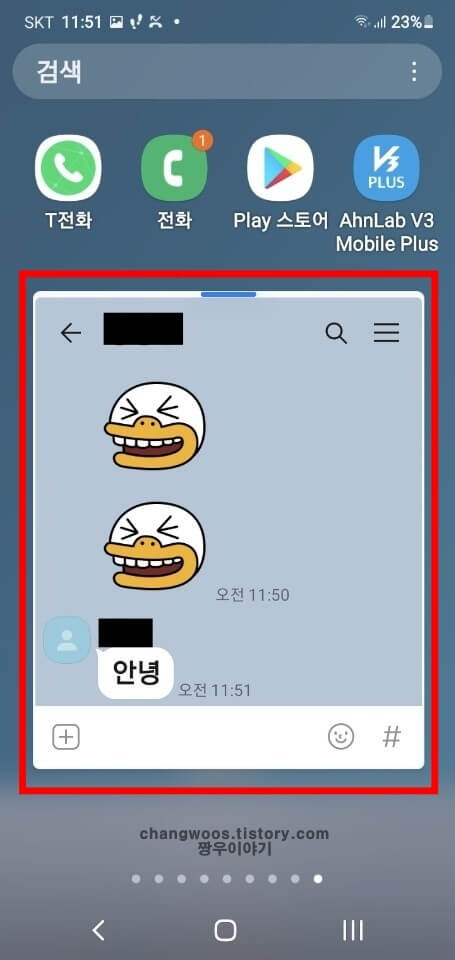
필수 사항은 아니지만 원하시는 분들은 스마트 팝업의 크기나 위치를 바꾸는 것도 가능합니다. 팝업 창의 파란색 부분을 드래그하셔서 원하는 위치로 이동이 가능하며, 경계선 부분을 드래그해서 보기 좋은 크기로 조절하실 수 있습니다.
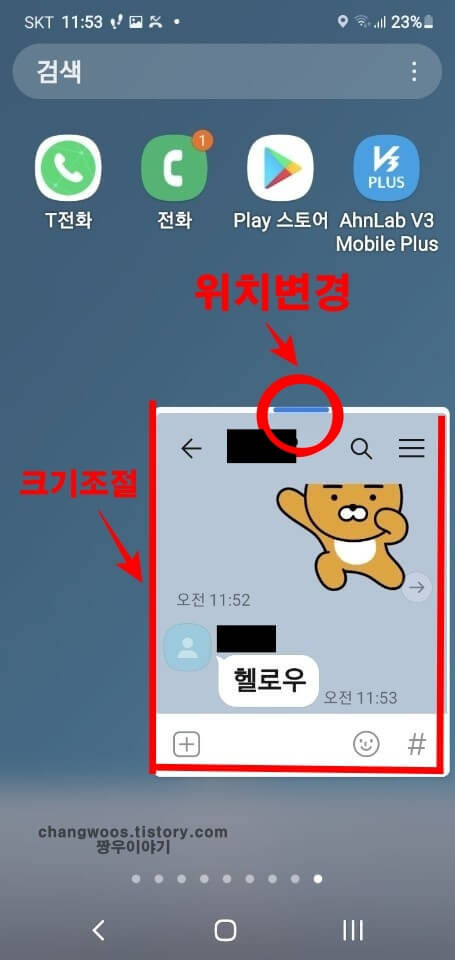
2. 안드로이드 9.0 버전에서 팝업 알림 기능 적용하기
두 번째로 안드로이드 9.0 버전에서 팝업 알림 기능을 설정하는 방법을 설명드리겠습니다. 먼저 핸드폰에 기본으로 설치된 "설정"(톱니바퀴 모양) 앱을 열어 줍니다.
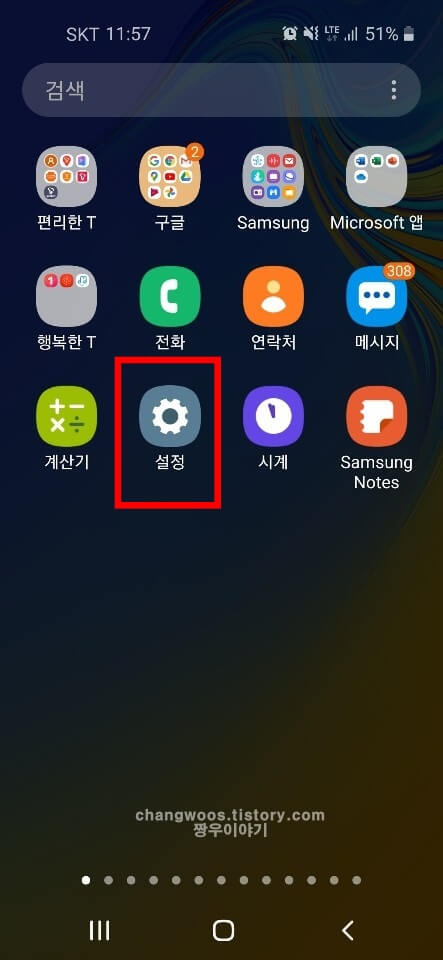
여기서부터 화면 구성이 달라지게 되니 주의하시기 바랍니다. 설정에 들어오신 분들은 화면을 내리셔서 "유용한 기능" 목록을 눌러 줍니다.
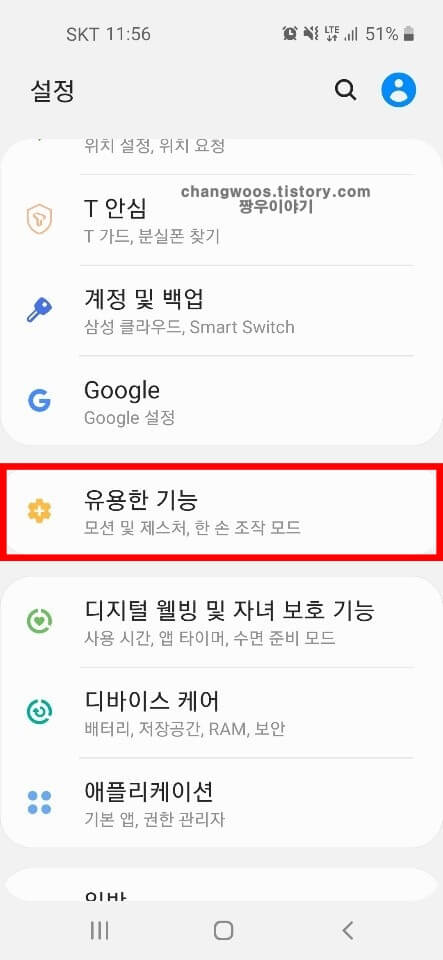
그리고 "스마트 팝업으로 알림 확인" 목록을 터치해 줍니다. 안드로이드 9.0 버전에서는 버블 모드가 없기 때문에 이런 식으로 단일 목록으로 들어가 주셔야 합니다.
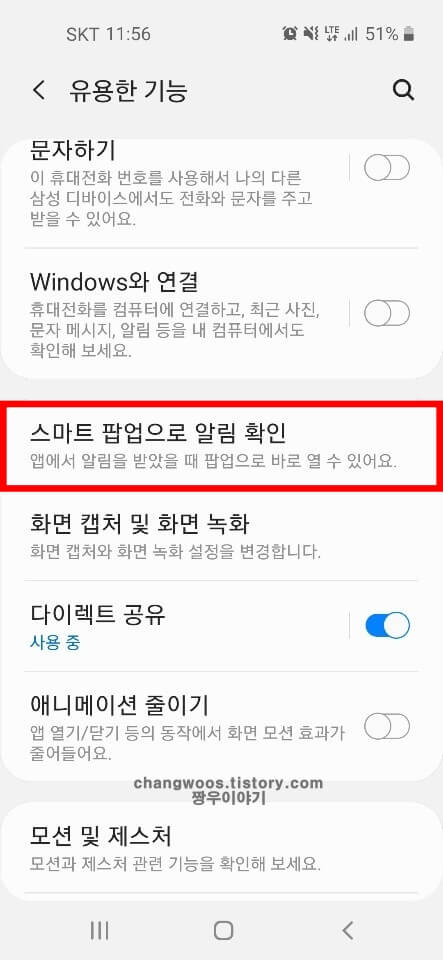
마지막으로 팝업 화면을 열 수 있는 아이콘으로 알림을 받을 앱을 선택해 주셔야 합니다. 팝업 알림을 받고 싶은 어플의 활성화 버튼을 눌러서 켜주시기만 하면 됩니다.
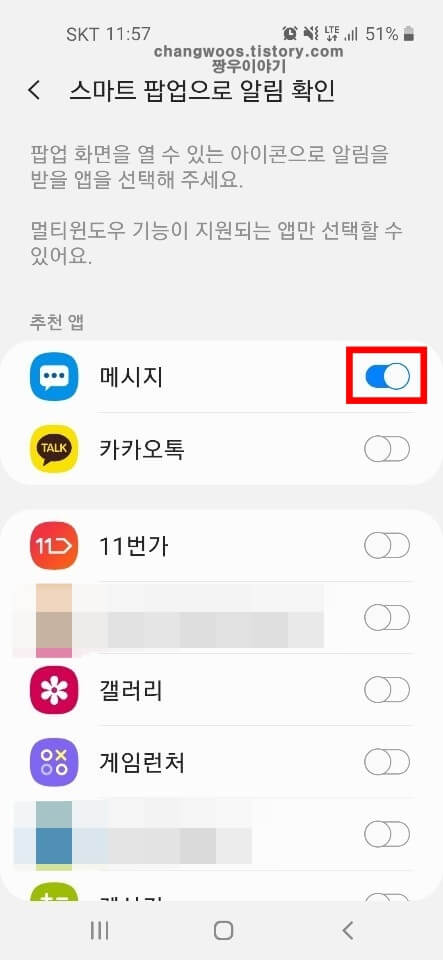
※ 갤럭시 팝업 알림 설정 방법 요약
● 안드로이드 10
- "설정" 앱 터치
- "알림" 목록 누르기
- "고급 설정" 메뉴 터치
- "플로팅 알림" 메뉴 선택
- "스마트 팝업으로 알림 확인" 항목 체크
- "포함 앱" 목록 누르기
- 앱 선택 후 활성화 버튼 켜기
● 안드로이드 9
- "설정" 앱 열기
- "유용한 기능" 목록 터치
- "스마트 팝업으로 알림 확인" 목록 누르기
- 팝업으로 알림 받을 앱 활성화 버튼 켜기
지금까지 갤럭시 스마트폰의 알림을 팝업 모드로 설정하는 방법에 대해서 알아보았습니다. 알림을 확인하거나 답장하기 위해 어플을 실행하셨던 분들은 이런 식으로 스마트 팝업 알림 기능을 적용해 보시는 것을 권장드립니다.





